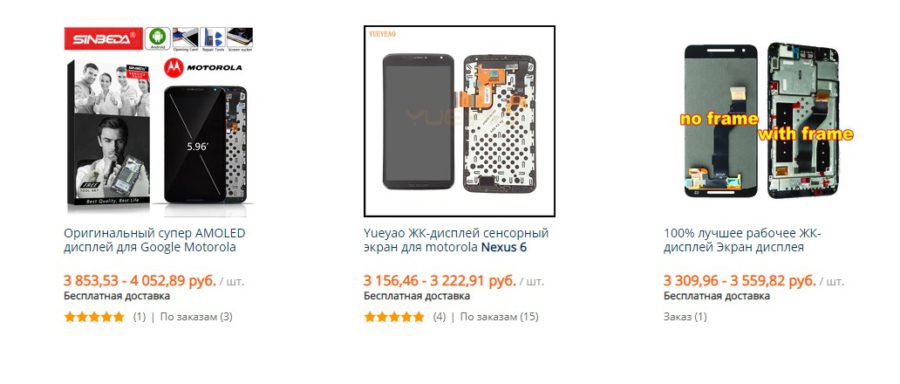- Вторая жизнь. Старый смартфон в новой роли
- Макс Любин
- Заключение
- Что делать со старым смартфоном или планшетом?
- Мультимедиа: радио и ТВ на кухне
- Alexander Sofronov
- Уже скачали: 21258 пользователей
- Мультимедиа: аудио- и видеосервер для домашней сети
- Kodi Foundation
- Уже скачали: 31014 пользователей
- Kore, Official Remote for Kodi
- Kodi Foundation
- Уже скачали: 234 пользователя
- Видеонаблюдение: IP-камера или радионяня
Вторая жизнь. Старый смартфон в новой роли
Макс Любин
В комментариях к моим статьям меня иногда спрашивают о том, как и для чего можно приспособить старые смартфоны, ну или что из них можно сделать.
Думая над очередным проектом по превращению нормального устройства в чудовище Франкенштейна, я задался вопросом о том, что же на самом деле можно сделать из отслужившего свое смартфона, который без дела пылится в ящике стола. Ну или где можно сэкономить и не потерять в качестве, приспособив смартфон вместо специализированного устройства. Вот что из этого получилось.
Предваряя возможные споры, должен добавить ремарку – это всего лишь возможность, а не руководство к действию и, кроме этого, способ найти применение старой электронике, которую и выкинуть жалко, и продать не продашь.
Сама собой напрашивающаяся сфера, в которой можно использовать смартфон, – автомобиль. А вернее, мультимедийная система этого самого автомобиля. Речь идет и о роли центра развлечений, где смартфон способен заменить магнитолу, и о роли навигатора, и видеорегистратора, и, само собой, средства связи.
Если оценивать возможности большей части современных видеорегистраторов низкого и среднего ценового сегмента, а именно такие пользуются наибольшим спросом среди отечественных автолюбителей, то выяснится, что в этой роли с лучшей стороны могут проявить себя и смартфоны, и планшеты.
Вот несколько примеров такого каннибализма, который мне кажется удачным.
Давным-давно мною был куплен планшет Samsung Galaxy Tab 4 7.0 с неисправной радиочастью (у планшета не работают ни Wi-Fi, ни Bluetooth).
Приобретен он был по случаю за смешные деньги – за 2 000 руб. с целью возможного последующего восстановления до работоспособного состояния. Увы, починить его у меня так и не дошли руки. Однако даже в таком состоянии он может сослужить хорошую службу, став GPS-навигатором с большим удобным дисплеем.
Все, что для этого необходимо, – установить на него тот или иной картографический сервис с поддержкой offline-навигации, залить туда карты, и вуаля, бесполезный кусок пластика превращается в отличный навигатор.
Я использовал карты MapsMe, которые имеют режим offline-навигации и позволяют производить обновление карт и точек интереса заливкой обновлений в директорию на карте памяти.
Даже с неработающими Wi-Fi и Bluetooth модулями планшет продолжает прекрасно ловить спутники и прокладывать маршруты.
Согласитесь, использовать навигацию на дисплее размером 7 дюймов гораздо комфортнее, чем на дисплее навигатора, который редко бывает больше 6 дюймов.
Кроме роли навигатора, такой планшет может играть и роль музыкального проигрывателя. Для этого его достаточно подключить к магнитоле и получить тем самым плеер с удобным интерфейсом и большой фонотекой, которую можно залить на ту же самую карту памяти, на которую залиты карты для навигатора. Учитывая, что в качестве операционной системы тут полноценный Android, можно использовать оба сервиса параллельно, переключаясь между ними в режиме реального времени.
А еще на планшет можно вывести изображение с камеры заднего вида, например. Но это уже другая история.
Однако роль навигатора и плеера – это не предел для подобного рода устройств.
Еще один вариант пристроить старый планшет/смартфон и заодно расширить возможности автомобиля – роль видерегистратора.
Увы, для этого возможностей старенького планшета уже не хватит – качество камеры в таких устройствах оставляет желать лучшего.
Однако тут мы переходим вот к какому удивительному факту. Когда-то давно компанией Motorola совместно с Google был выпущен 6-дюймовый (казавшийся тогда гигантским) смартфон линейки Nexus – Moto Nexus 6.
Кроме шикарного 6-дюймового SuperAmoled-дисплея, имеющего 2k-разрешение, смартфон мог похвастаться великолепной камерой разрешением 13 МП (усиленной фирменными алгоритмами Google) и мощным процессором Snapdragon 805.
Все это вкупе с батареей емкостью 3220 мАч позволяло получить ультимативное устройство, которое могло выступать как в роли смартфона, так и в роли планшета. Однако устройство провалилось в продажах и в России оказалось интересным только небольшой прослойке гиков, которые покупали его в США, несмотря на трудности с оплатой и доставкой, – Nexus 6 официально не продавался в России.
Еще одной бедой этого смартфона стала его хрупкость – благодаря огромному дисплею, который из-за соотношения сторон 16:9 и сейчас по площади больше, чем узкие дисплеи-бананы 6-дюймовых флагманов, смартфон редко переживал падения на твердые поверхности.
А вот ремонт оказывался нетривиальной задачей, во-первых, из-за отсутствия запчастей у местных мастеров, во-вторых, из-за очень негуманного ценника на новый модуль, цена которого долгое время не падала и вплотную приближалась к стоимости самого смартфона на вторичном рынке.
Именно поэтому на сегодняшний день не составляет труда найти такой смартфон с разбитым дисплеем за символические деньги – 1 000 / 2 000 руб. Что касается цены на новый дисплейный модуль, то всему однажды приходит конец, что и случилось с ценами на эту запчасть – сегодня новый оригинальный дисплейный модуль можно найти в среднем за 3 500 руб.
В итоге за 4 500 руб. мы получаем мощный смартфон с большим, очень контрастным и четким дисплеем, а также с великолепной камерой с оптической стабилизацией, которой оказываются доступны такие фишки Google, как продвинутый ночной режим и расширенный HDR+.
Именно это позволяет использовать данный смартфон в качестве полноценного универсального электронного устройства, способного одновременно играть роль и навигатора, и мультимедийного центра, и даже видеорегистратора, записи с которого окажутся качественнее записей подавляющего большинства продвинутых специализированных устройств.
Не стоит забывать и про возможность установить в такой смартфон отдельную SIM-карту и использовать ее для связи в автомобиле непосредственно как номер телефона автомобиля.
Кроме упомянутых выше вариантов, в качестве замены специализированных устройств может выступать любой смартфон или планшет, имеющий те или иные сильные стороны, главной из которых почти всегда окажется более качественный, чем в том же навигаторе, дисплей, а также всегда более универсальная операционная система, позволяющая выбирать среди огромного количества софта программы на свой вкус.
Этой возможности обычно бывают лишены специальные устройства ввиду зачастую обрезанных версий операционных систем.
В этой связи может появиться вполне закономерный вопрос – зачем городить огород, когда можно использовать для этих же целей и в таком же качестве свой основной смартфон?
Ответ очевиден – использование в качестве навигатора или видеорегистратора – это часто экстремальный режим для смартфона, так как навигация является очень ресурсоемким процессом, при котором идет повышенный расход заряда батареи, а значит, требующим постоянного подключения к источнику питания, что, в свою очередь, негативно сказывается на здоровье батареи.
Кроме нагруженного режима, сами автомобильные зарядки негативно влияют на батарею. Кстати, по этой же причине не рекомендуется длительное время держать телефон на зарядке в автомобиле – батарея не скажет вам спасибо.
Среди других аргументов против использования основного телефона в автомобиле можно выделить и нахождение телефона на солнце – когда он закреплен в держателе на торпедо.
Заключение
Смартфоны давно и успешно вытесняют с рынка другие менее универсальные устройства. Так, например, произошло в свое время с аудиоплеерами, которые сегодня практически исчезли с прилавков магазинов, если не считать нишевые устройства для аудиофилов. Или, можно вспомнить недорогие цифровые фотоаппараты, которые стали неактуальными с ростом качества камер в смартфонах.
Этот процесс продолжается, и на очереди автомобильные мультимедийные системы и узкоспециализированные устройства.
Вопрос использования нескольких отдельных устройств в автомобиле или одного смартфона в этой роли находится сугубо в области толщины кошелька владельца, а также в отношении к этому вопросу и в желании либо нежелании заморачиваться.
В любом случае наличие выбора – это всегда лучше, чем его отсутствие. Но даже при равной стоимости старого, но не бесполезного смартфона и, например, навигатора смартфон, скорее всего, будет иметь более продвинутые возможности и более высокие характеристики, что делает выбор в его пользу оправданным в большинстве случаев. А что об этом думаете вы, уважаемые читатели?
Источник
Что делать со старым смартфоном или планшетом?
Большинство из нас меняют свои гаджеты раз в два-три года. Смартфоны — чаще, планшеты — чуть реже. При этом со старыми устройствами мы поступаем по-разному: продаём, дарим, иногда даже выбрасываем. Но обычно старый гаджет пылится где-нибудь на полке. А ведь его вполне можно приспособить для новых полезных задач. Применение найдётся даже для не полностью исправных аппаратов — с разбитым экраном, отказавшим модулем связи или «мёртвой» батареей.
Как показывает наш недавний опрос, у 39% читателей 4PDA отслужившие своё устройства просто лежат без дела.
Мы расскажем, как с помощью аксессуаров и приложений вы сможете вдохнуть в гаджет новую жизнь.
Мультимедиа: радио и ТВ на кухне
Один из наиболее простых способов извлечь пользу из старого устройства — использовать его в качестве «стационарного» музыкального центра или радио. Всё, что для этого нужно — программный аудиоплеер.
Подойдет как обычный плеер для воспроизведения музыки из внутренней памяти смартфона, так и сервисы интернет-радио, например, «Яндекс.Радио». Если громкости встроенных динамиков не хватает, то можно подключить ещё и проводную или беспроводную акустику. Её выбор для мобильных устройств сейчас весьма широк, начиная от миниатюрных недорогих колонок и заканчивая очень мощными системами. Для домашнего повседневного использования, как нечто среднее между ними, мы выбрали Divoom Voombox. Этот гаджет имеет впечатляющую для портативного устройства мощность в 30 ватт и, кроме того, защищён от воды и пыли, что позволяет использовать колонку на кухне или ванной, не опасаясь за её работоспособность. А встроенный аккумулятор на 6000 мАч позволит проигрывать музыку в течение нескольких часов, в том числе, и на природе, вдали от цивилизации.
Планшет может стать идеальным вариантом для фонового просмотра телепрограмм на кухне. Надо лишь установить на него приложение для приёма телевизионных программ. Основные федеральные каналы бесплатно доступны в приложении IPTV. В нём поддерживаются широко распространённые в Интернете плейлисты, которые позволят просматривать, например, каналы регионального телевидения.
Alexander Sofronov
Уже скачали: 21258 пользователей
Мультимедиа: аудио- и видеосервер для домашней сети
Другой вариант использования старого гаджета — превращение в медиасервер, который раздаёт музыку на любые устройства в домашней сети: от планшетов до телевизоров. Медиасервер из смартфона получается абсолютно бесшумным и энергоэффективным, а в случае правильной настройки, покажет себя не хуже большинства приставок и дорогих NAS. Вам понадобится всего одно приложение — Kodi. Оно бесплатное, обладает удобным интерфейсом и открытым исходным кодом.
Настройка Kodi проста и занимает не больше пары минут. Первым делом, после установки и запуска программы, откройте «Настройки» из раздела «Система» на главном экране, а затем перейдите в раздел «Службы» — «UPnP/DLNA» и активируйте пункт «Включить доступ к медиатеке». Затем, в разделе «Веб-сервер» активируйте пункт «Разрешить удалённое управление по HTTP». Это позволит другим устройствам получать доступ к мультимедийным библиотекам смартфона.
После этого останется только добавить свои файлы в библиотеку Kodi. Для этого выберите в главном меню одну из категорий («Фото», «Видео» или «Музыка») и нажмите «Файлы», а затем — «Добавить…». Нажатие на кнопку «Обзор» откроет список доступных источников. Нас интересуют файлы на внутреннем накопителе, поэтому, необходимо выбрать пункт «Корневая ФС», найти нужную папку и нажать ОК. В разделе «Файлы» контент будет рассортирован по папкам (т. е. выглядеть так же, как в любом файловом менеджере).
Kodi Foundation
Уже скачали: 31014 пользователей
Если речь идёт о музыке, и у вас в порядке ID3-теги, то будет возможность просматривать свою коллекцию с сортировкой по исполнителям, альбомам и жанрам. В случае с видео, информация о большинстве фильмов будет загружена из онлайн-источников.
На этом вся настройка завершена: теперь вы можете открыть любой DLNA-клиент на любом устройстве, будь то компьютер, планшет или умный телевизор, и проигрывать музыку и видео, хранящиеся в смартфоне. Ваш старый-новый медиасервер можно закинуть куда-нибудь на шкаф и управлять им удалённо.
В дальнейшем вам может понадобиться изменить настройки, например, установить один из многочисленных плагинов, расширяющих возможности медиасервера или добавить новые ресурсы. Это можно сделать удалённо. На любом устройстве в домашней сети достаточно ввести в адресную строку браузера локальный IP-адрес медиасервера и через двоеточие указать его порт (по умолчанию — 8080).
Ещё проще управлять приложением Kodi с другого Android-устройства. Любой смартфон в пульт ДУ для медиасервера превратит приложение Kore.
Kore, Official Remote for Kodi
Kodi Foundation
Уже скачали: 234 пользователя
И всё бы было хорошо с функцией медиасервера, но фильмы могут занимать достаточно много места в памяти смартфона, а карты памяти объёмом 200 ГБ и более не только слишком дороги, но ещё и поддерживаются далеко не всеми устройствами. Поэтому правильным решением будет подключение к смартфону внешнего накопителя — флешки или 2,5-дюймового HDD или SSD. Для этого вам потребуется кабель USB OTG, но не простой, а с возможностью одновременного подключения накопителей и подачи питания. Правда, готовые решения, вроде такого, работают далеко не со всеми моделями смартфонов и планшетов. Узнать о совместимости кабелей с устройствами и прочитать, как сделать такой кабель самостоятельно, вы можете на тематической ветке форума.
Видеонаблюдение: IP-камера или радионяня
Из старого смартфона может получиться бесплатная IP-камера для удалённого наблюдения за квартирой и видеозаписи. Для этого достаточно установить приложение IP Webcam, минимальная настройка которого заключается в установке программы и нажатии кнопки «Запустить».
После этого вы можете открыть браузер на любом устройстве, находящемся в беспроводной локальной сети, ввести IP-адрес смартфона (он указывается внизу экрана после нажатия кнопки «Запуск») и порт (по умолчанию — 8080), и получить доступ к удалённому просмотру видео. Здесь же можно настроить качество видео, увеличение и множество других параметров. Для записи видео во внутреннюю память смартфона достаточно нажать соответствующую кнопку. Есть и поддержка зацикленной записи со съёмкой фрагментов длительностью от 5 минут до 2 часов, когда новые файлы будут заменять самые старые в случае нехватки места. Скачать видео со смартфона можно прямо через браузер командой во вкладке «Видеоархив».
Возможности IP Webcam чрезвычайно широки: программа умеет распознавать движение перед камерой, имеет функцию автозапуска при включении смартфона, позволяет накладывать на записи служебную информацию и предлагает ряд других функций. Помимо прочего, смартфон с IP Webcam можно использовать в качестве веб-камеры, для чего достаточно установить драйвер, перейдя по ссылке в веб-интерфейсе приложения. Однако в режиме веб-камеры приложение не умеет транслировать звук, что сужает возможности такого использования смартфона.

Доступ к просмотру видео с камеры через Интернет осуществляется двумя способами. Первый — использование статического IP-адреса и проброс портов на маршрутизаторе. У большинства пользователей, впрочем, IP-адрес динамический, т.е. периодически изменяющийся. В этом случае, чтобы иметь постоянный доступ к камере, можно воспользоваться платным сервисом DynDNS. Он присваивает устройствам в вашей сети доменное имя, которое остаётся всегда неизменным.
Приложение IP Webcam имеет бесплатную лёгкую версию, единственное ограничение которого — небольшой баннер «Записано с помощью IP Webcam» в углу всех записанных видеороликов.
Источник